Live Text ei toimi iOS 17:ssä? Kuinka korjata se!
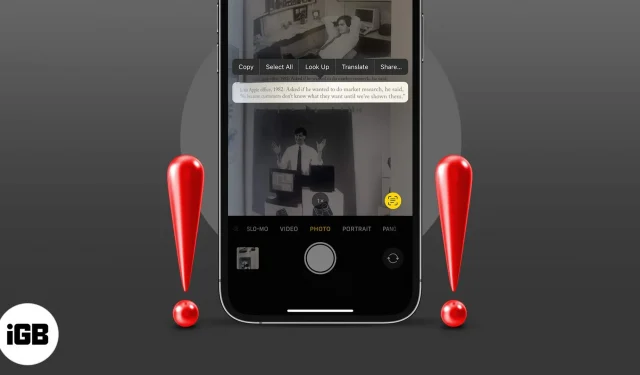
Live Text on erinomainen uusi iOS-ominaisuus, jonka avulla voit nopeasti napata tekstiä kuvista tai kameranäkymistä ja käyttää sitä haluamallasi tavalla. Monet käyttäjät kuitenkin valittavat, että Live Text ei toimi heidän iPhonessaan odotetusti. Joten tässä on joitain vianetsintävinkkejä, jotka auttavat sinua korjaamaan ongelman nopeasti.
- Tarkista, tukeeko laitteesi live-tekstiä
- Varmista, että Live Text on otettu käyttöön kamerassa
- Ota Live Text käyttöön kuville
- Vaihda iPhonen kieli
- Pakota lopettamaan ja käynnistämään sovellus uudelleen
- Käynnistä iPhone uudelleen
- Nollaa kaikki asetukset
1. Tarkista, tukeeko laitteesi live-tekstiä
Live Text on ominaisuus, jota tukee iPhone XS tai uudempi, jossa on iOS 15 tai uudempi. Jos laitteesi ei täytä edellä mainittuja ehtoja, käyttäjät eivät voi nauttia tästä hienosta ominaisuudesta.
Haluatko tietää lisää live-tekstistä? Tutustu yksityiskohtaiseen blogiimme Live Textin käytöstä iPhonessa .
2. Varmista, että Näytä havaittu teksti on otettu käyttöön kamerassa
Yksi Live Textin eduista on, että voit tunnistaa tekstin live-skenaarioissa iPhone-kamerasi kautta. Mutta jos et näe Live Text -kuvaketta (keltaiset hakasulkeet) näytöllä, se saattaa olla poistettu käytöstä. Ota live-teksti käyttöön noudattamalla näitä ohjeita.
- Käynnistä Asetukset → Kamera .
- Ota käyttöön Näytä havaittu teksti .
3. Ota Live Text käyttöön kuville
Jos et näe Live Text -kuvaketta Kuvissa, sinun on tehtävä seuraava.
- Käynnistä Asetukset → Yleiset .
- Napauta Kieli ja alue .
- Vieritä ja ota live-teksti käyttöön .
4. Vaihda iPhonen kieli
Kun näet Live Text -kuvakkeen ja napautat sitä, mitään ei näytä tapahtuvan, ehkä sinulla on kielimuuri. Tällä hetkellä Apple tukee live-tekstiä tietyillä kielillä.
Ja jos laitteesi on asetettu jollekin muulle kielelle, Live Text ei voi vastata.
- Voit muuttaa sitä siirtymällä kohtaan Asetukset → Yleiset → Kieli ja alue ja tarkista tällä hetkellä valittu kieli.
- Vaihda se mille tahansa tuetuista kielistä ja yritä uudelleen.
5. Pakota lopettamaan ja käynnistämään sovellus uudelleen
Jos kaikki yllä mainitut asetukset ovat käytössä ja Live Text ei vieläkään toimi, sulje sovellus pakottamalla ja käynnistä se uudelleen 30 sekunnin kuluttua. Tämä todennäköisesti poistaa taustaongelman, ja ominaisuuden pitäisi nyt toimia oikein.
6. Käynnistä iPhone uudelleen
Ongelmasta riippumatta laitteen uudelleenkäynnistäminen voi usein ratkaista ongelman. Joten ei haittaa yrittää ratkaista myös tämä ongelma. Menetelmä riippuu iPhone-mallistasi; katso tämä opas, jos tarvitset apua.
7. Palauta kaikki asetukset
Tämä on ankara askel, sillä se poistaa Apple Pay -korttisi, salasanasi , salasanasi ja paljon muuta. Se voi kuitenkin myös ratkaista ongelman, joka estää live-tekstin toimimisen sujuvasti. Ja niin kauan kuin sinulla on varmuuskopio kaikista asetuksista, tilanne on win-win.
- Siirry kohtaan Asetukset → Yleiset .
- Vieritä alas kohtaan Siirrä ja nollaa iPhone .
- Napauta Nollaa → Palauta kaikki asetukset .
- Anna salasana ja vahvista napauttamalla Palauta kaikki asetukset .
Aika siirtyä live-lähetykseen!
Onko sinulla lisää kyselyitä? Jaa ne alla olevissa kommenteissa!



Vastaa